Jak wyłączyć autoCorrect na iPhonie i Androida
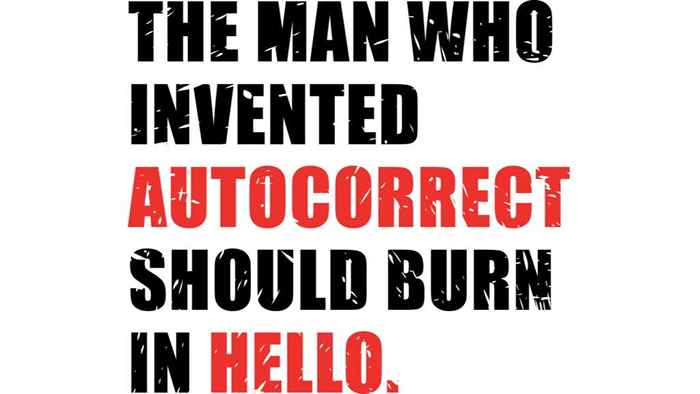
- 3285
- 116
- Juliusz Janicki
Większość ludzi ma związek nienawidzący miłości z funkcją Autocorrect na swoich smartfonach.
Jeśli jesteś niechlujnym maszynistą, autoCorrect może być niezwykle przydatny w korygowaniu literówek. Jednak funkcja może spróbować autokorekty, które nie znaleziono w wbudowanym słowniku.
Spis treściPokażemy Ci, jak wyłączyć autoCorrect na urządzeniu iPhone i Android, aby ułatwić pisanie.
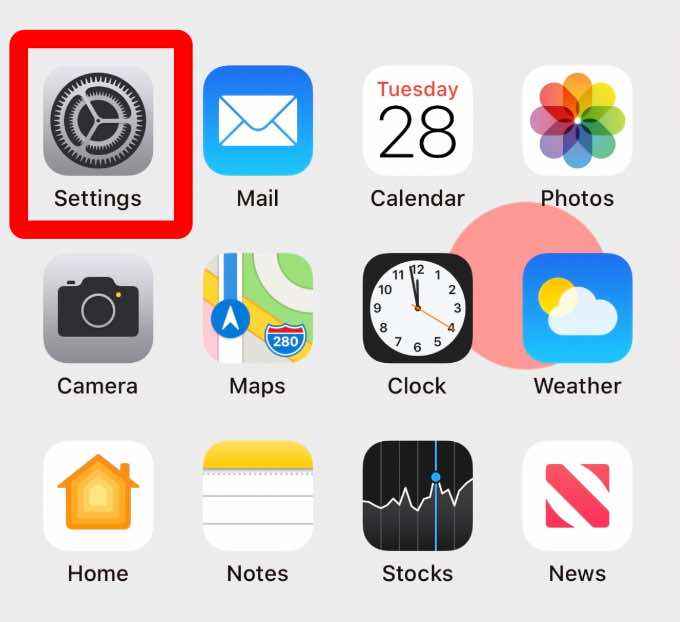
- Uzyskiwać Ogólny.
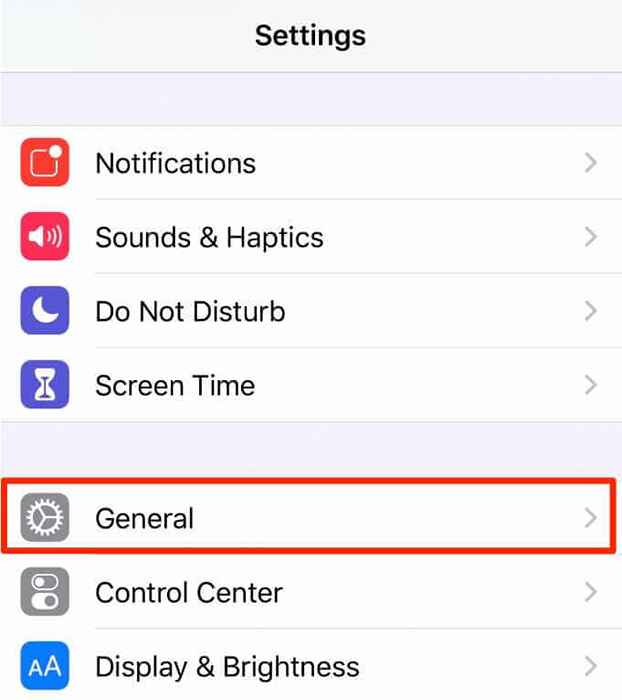
- Uzyskiwać Klawiatura.
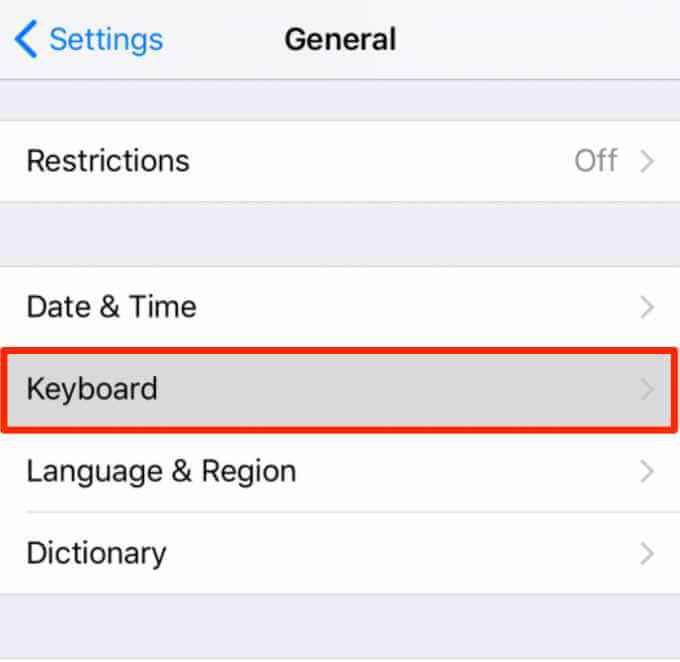
- Przełącz Auto-korekta wyłączyć.
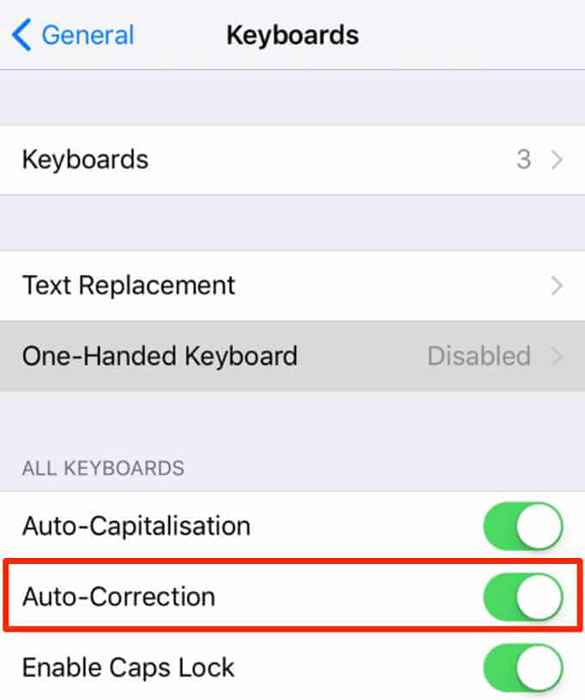
Spróbuj wpisać tekst w nowym oknie wiadomości. Zamiast automatycznie korekty twoich słów, Twój telefon będzie oznaczał słowa jako możliwe.
Możesz dotknąć błędnie napisanego słowa i wybrać poprawną pisownię z listy alternatywnych słów i pisowni.
Alternatywnie, wróć do ekranu ustawień klawiatury iPhone'a i przełącz Sprawdź pisownię Przełącz się na off. Czerwone linie, które wskazują, że błędnie napisane słowo nie pojawią się naprzód.
Dodaj słowa lub wyrażenia do słownika
Jeśli wolisz nie wyłączać autokorekty na iPhonie, możesz dodawać słowa lub frazy do wbudowanego słownika, aby nie były oznaczone.
- Uzyskiwać Ustawienia > Ogólny > Klawiatura.
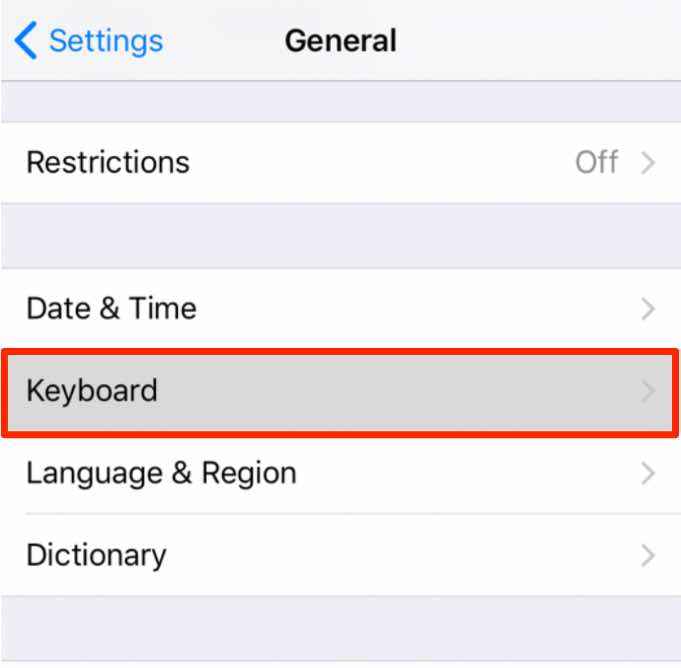
- Uzyskiwać Wymiana tekstu.
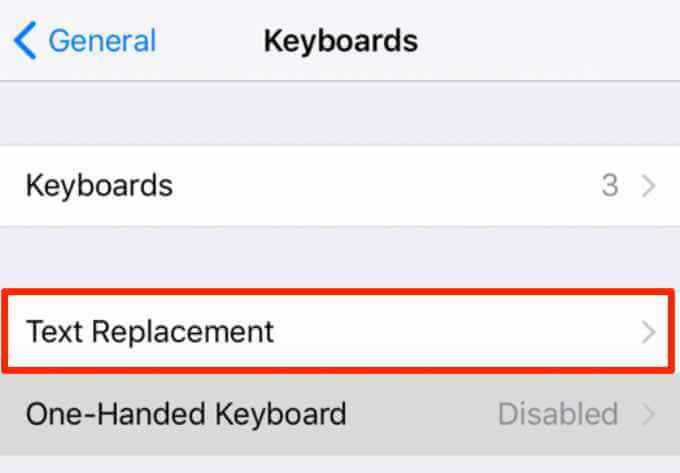
- Stuknij w + (plus) ikona i dodaj żądane słowa lub wyrażenia w pudełku frazowym.
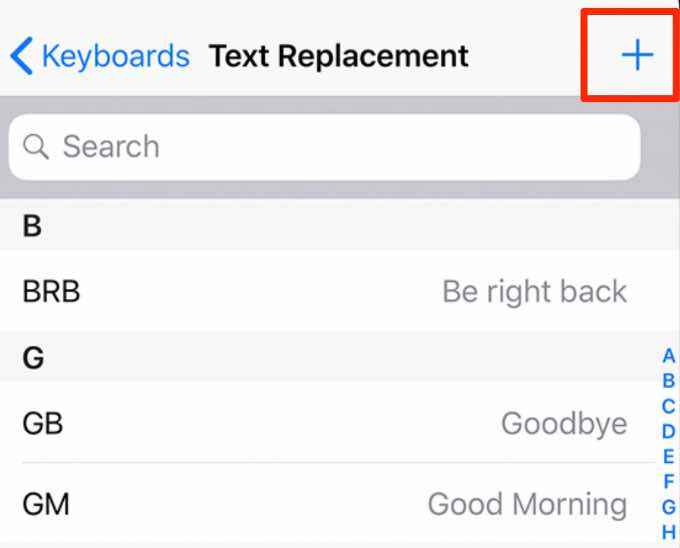
- Uzyskiwać Ratować. Po zapisaniu słowa lub wyrażenia nie będą oznaczone jako nieprawidłowe.
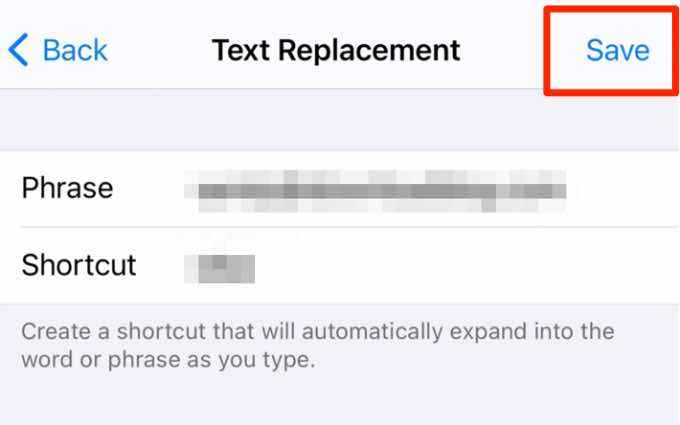
Notatka: Możesz także włączyć dyktowanie na iPhonie, aby używać rozpoznawania głosu i unikać wpisywania słów. Po prostu dotknij ikonę mikrofonu w polu wiadomości tekstowych i zacznij rozmawiać.
Wyłącz autocorrect na urządzeniach Samsung Galaxy
Jeśli używasz urządzenia Samsung Galaxy, wykonaj poniższe kroki, aby wyłączyć funkcję autoCorrect.
- otwarty Ustawienia.
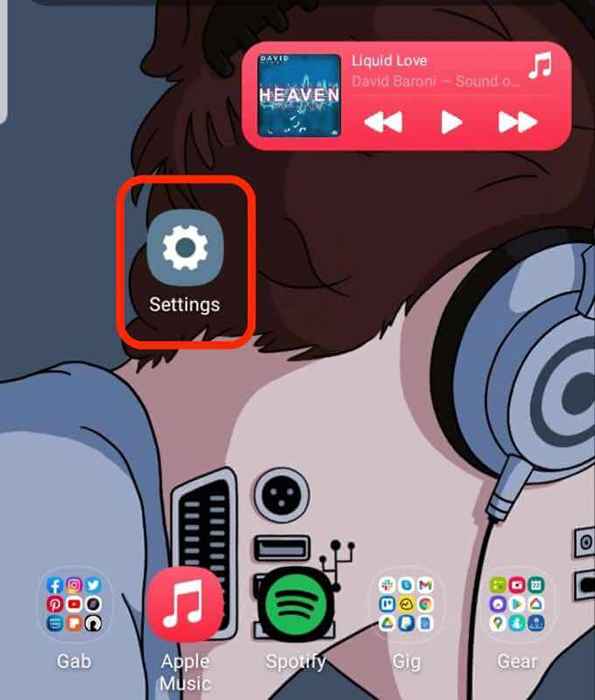
- Uzyskiwać Ogólne zarządzanie.
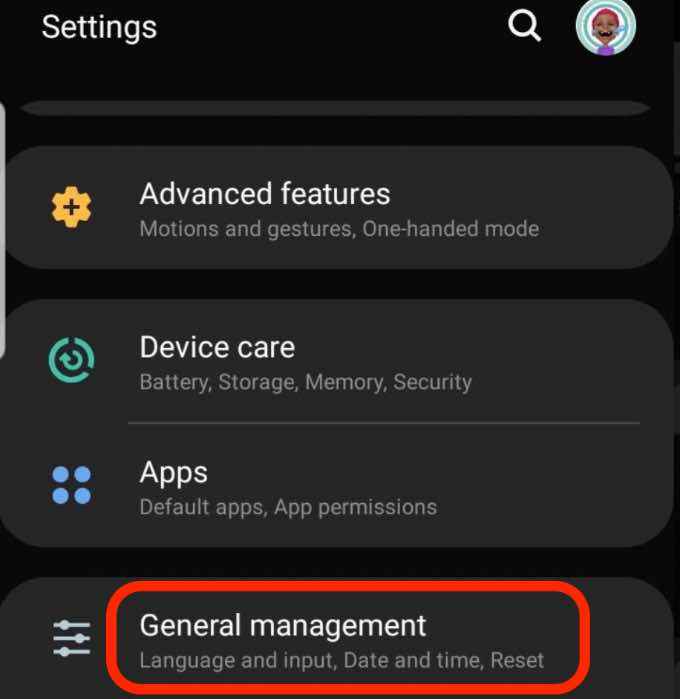
- Uzyskiwać Język i wejście.
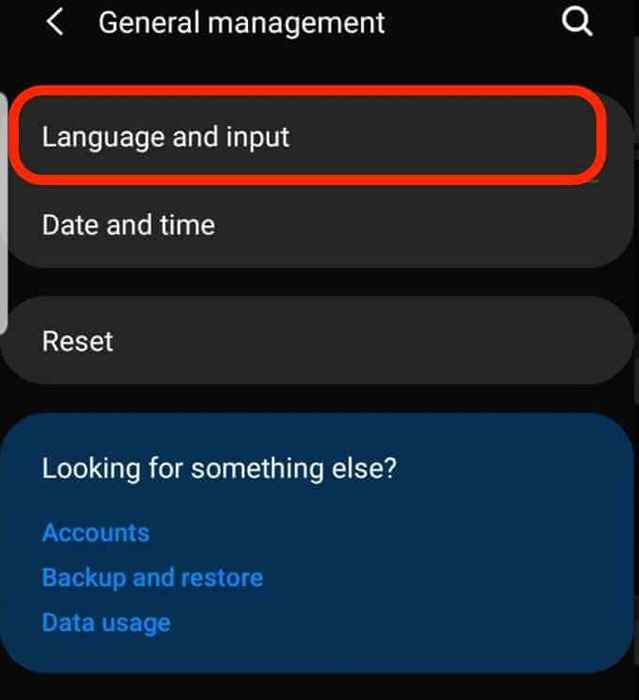
- Stuknij w Klawiatura ekranowa.
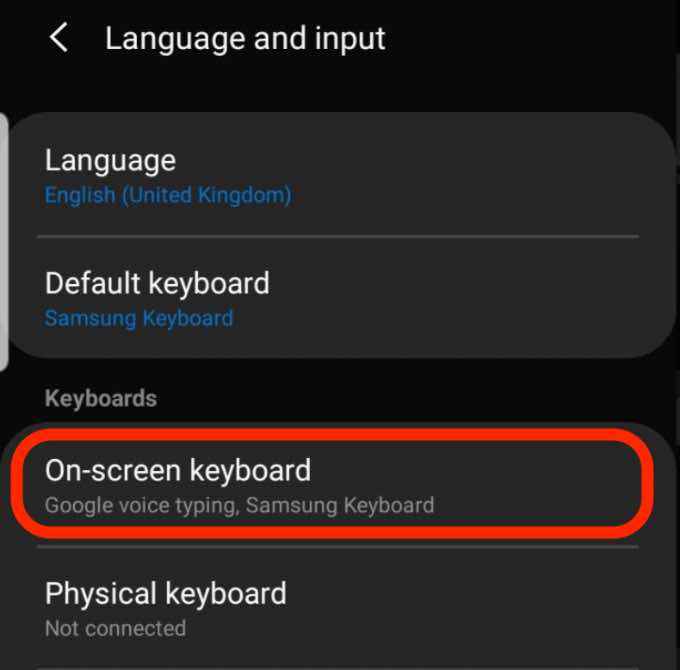
- Uzyskiwać Klawiatura Samsung.
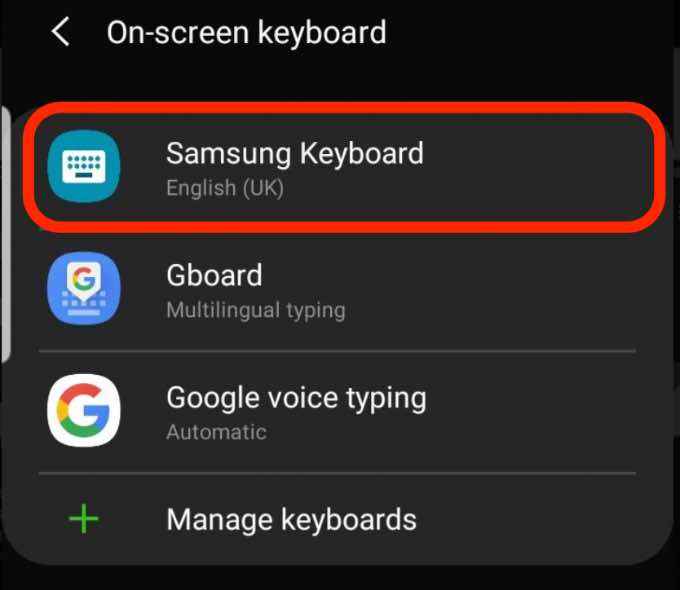
- Uzyskiwać Inteligentne pisanie.
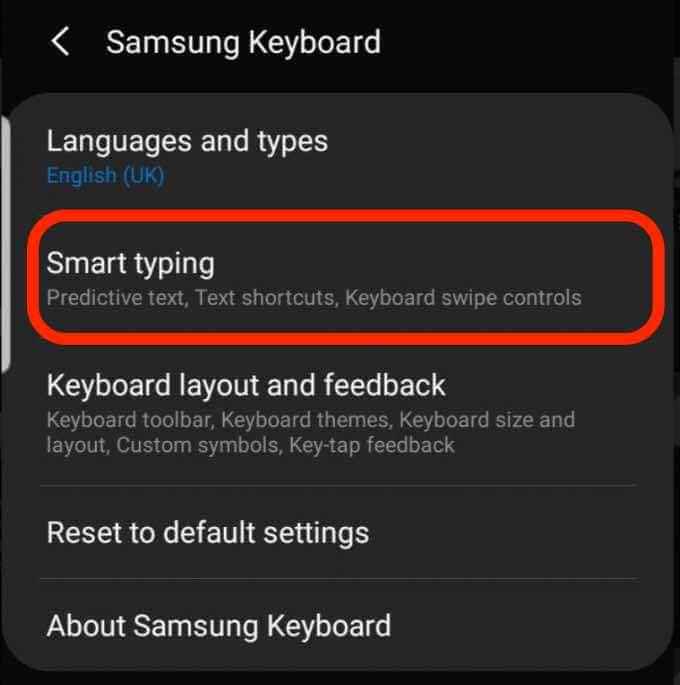
- Przełącz Tekst predykcyjny wyłączyć. Twoja klawiatura nie będzie już próbować sugerować ani przewidzieć, co próbujesz powiedzieć.
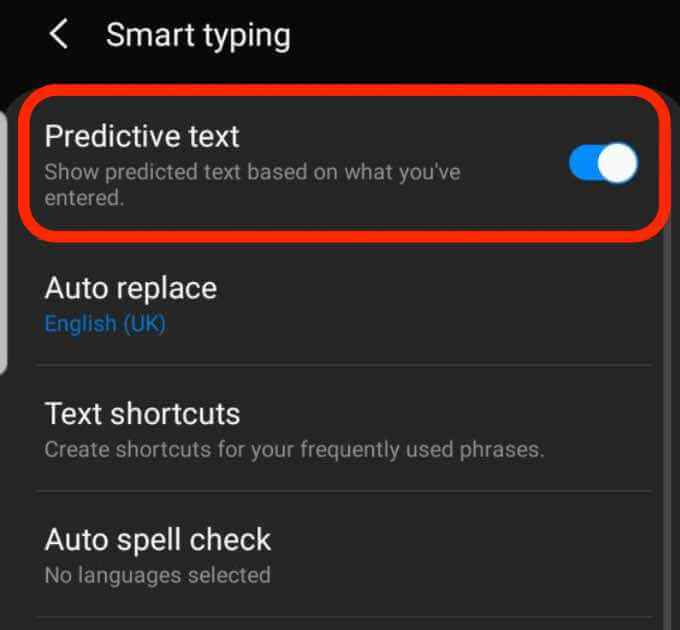
Dodaj skróty lub słowa do swojego słownika
Jeśli nie chcesz wyłączyć autokorekty, możesz dodać słowa lub skróty do swojego słownika.
- Uzyskiwać Ustawienia > System > Języki i dane wejściowe.
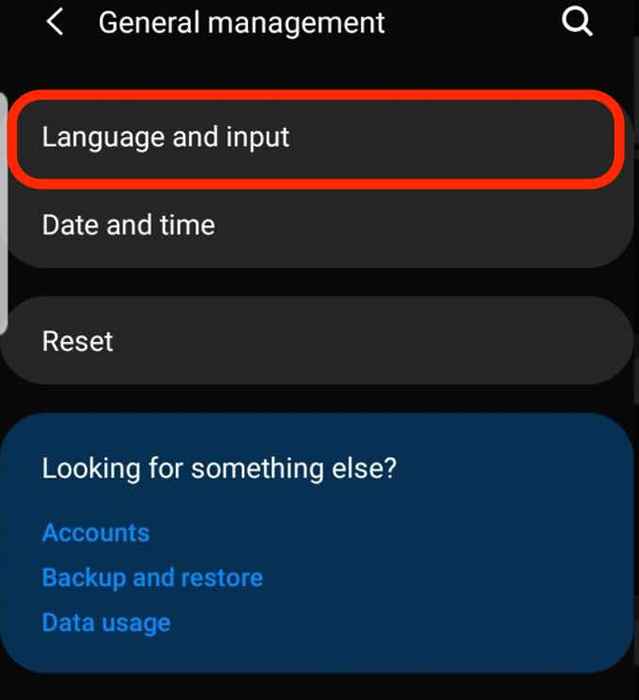
- Uzyskiwać Klawiatura ekranowa Aby otworzyć wirtualne ustawienia klawiatury.
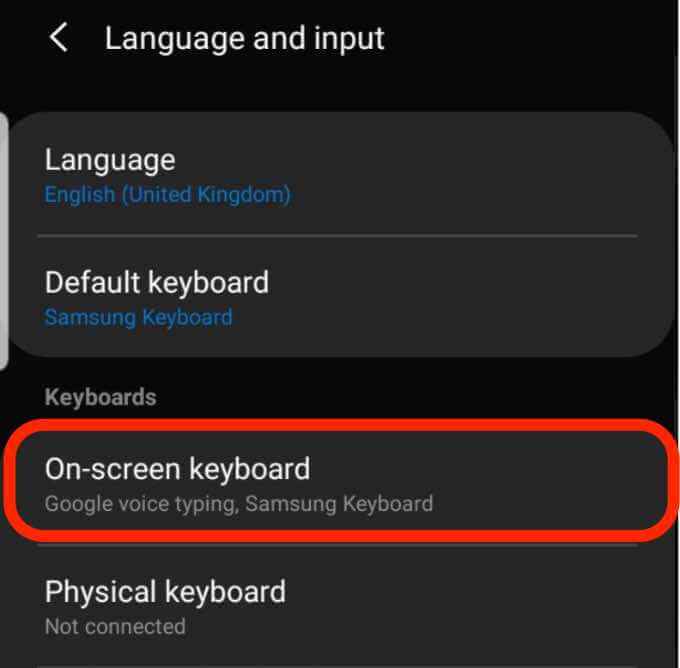
- Dotknij swojego aktywna klawiatura z listy.
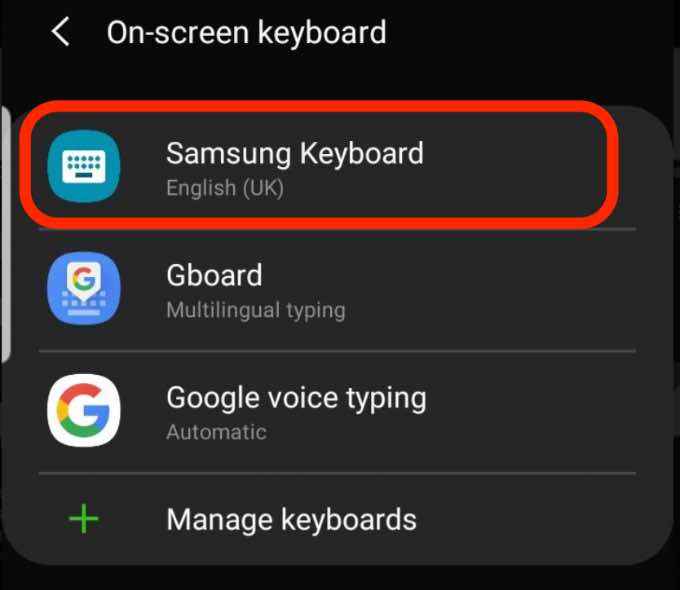
- Uzyskiwać Inteligentne pisanie > Skróty tekstowe Aby otworzyć ustawienia słownika.
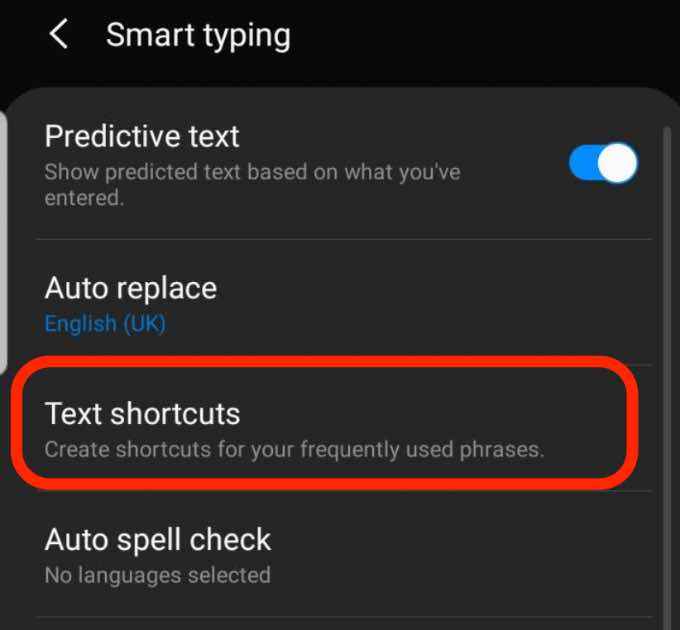
- Uzyskiwać Dodać.
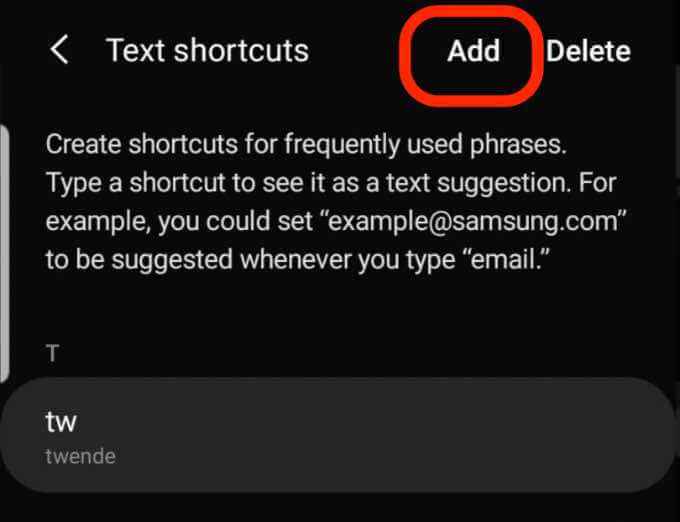
- Wprowadź skrót i rozszerzone wyrażenie, a następnie dotknij Dodać.
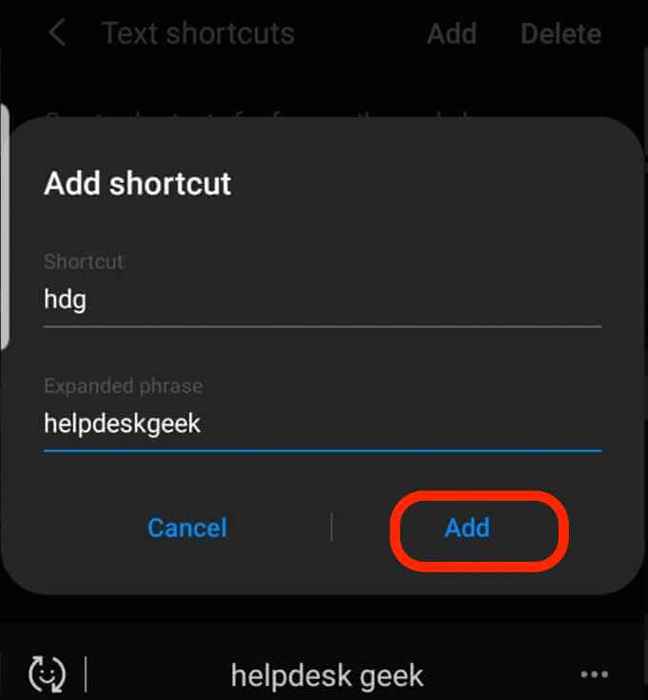
Wyłącz sprawdzanie pisowni (klawiatura Samsung)
Możesz mieć wyłączone autoCorrect, ale nadal otrzymasz sugestie słów od Android Checker w czasie pisania. Jeśli nie chcesz tych sugestii, możesz wyłączyć sprawdzanie pisowni Androida.
- Uzyskiwać Ustawienia > System > Języki i dane wejściowe.
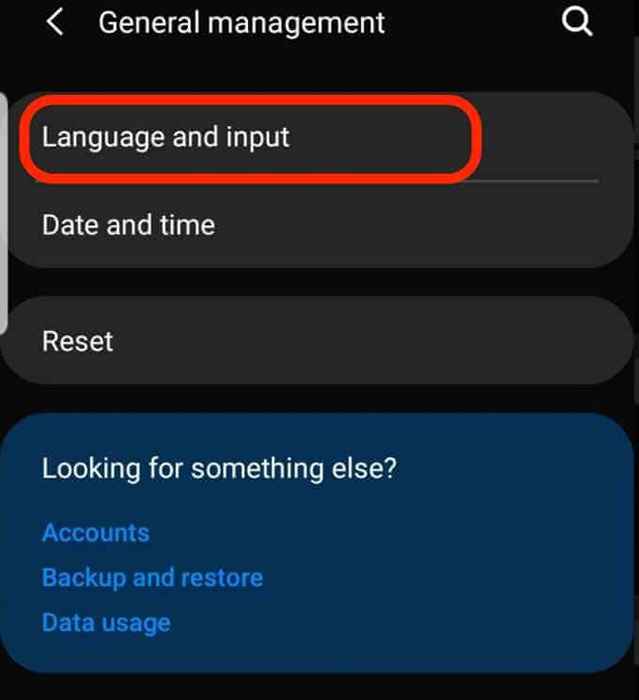
- Stuknij w Klawiatura ekranowa.
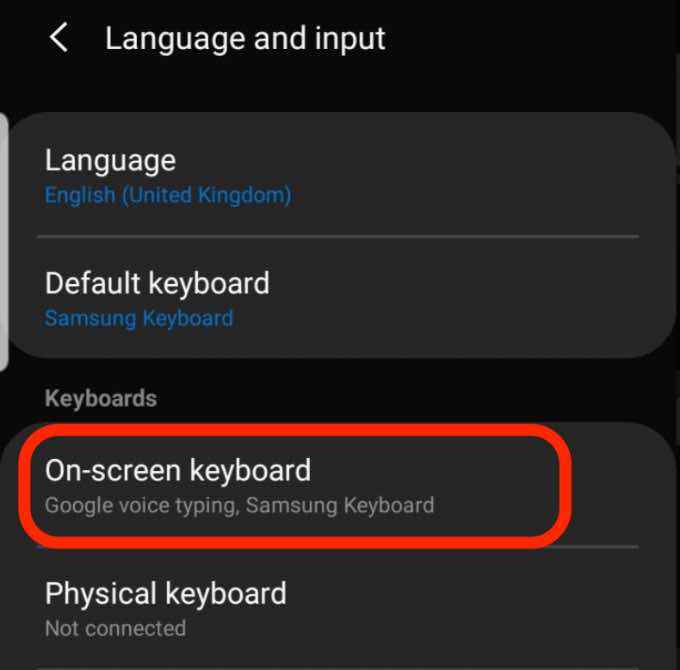
- Uzyskiwać Klawiatura Samsung A potem dotknij Inteligentne pisanie > Automatyczne sprawdzenie pisowni.
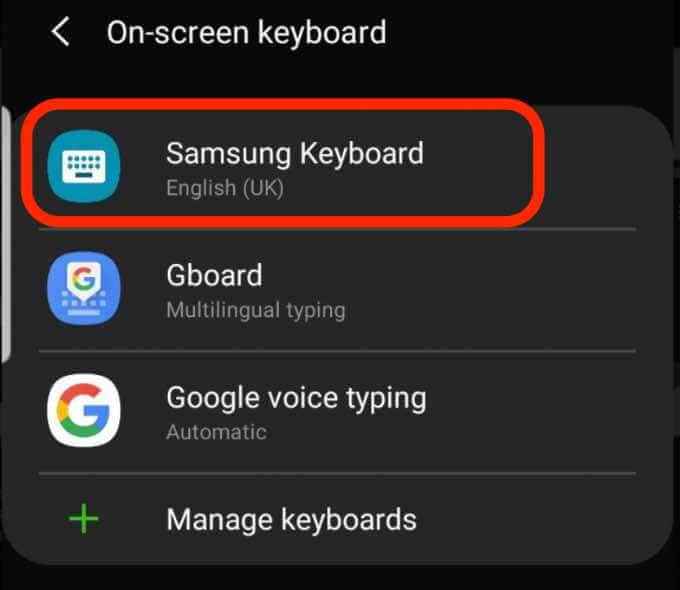
- Przełącz Automatyczne sprawdzenie pisowni Przełącz na Wyłączony.
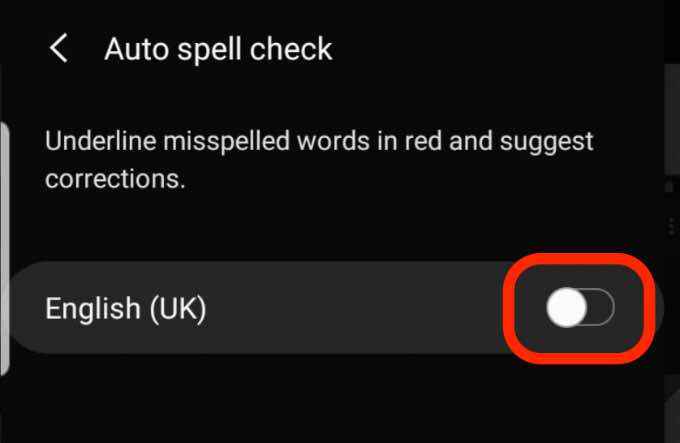
Jak wyłączyć autoCorrect na Androida (Gboard)
Domyślnie urządzenia z Androidem używają Gboard, aplikacji do pisania z kilkoma funkcjami, w tym pismem ręcznym, tłumaczeniem Google, tekstem predykcyjnym, wyszukiwaniem emoji itp.
- otwarty Ustawienia.
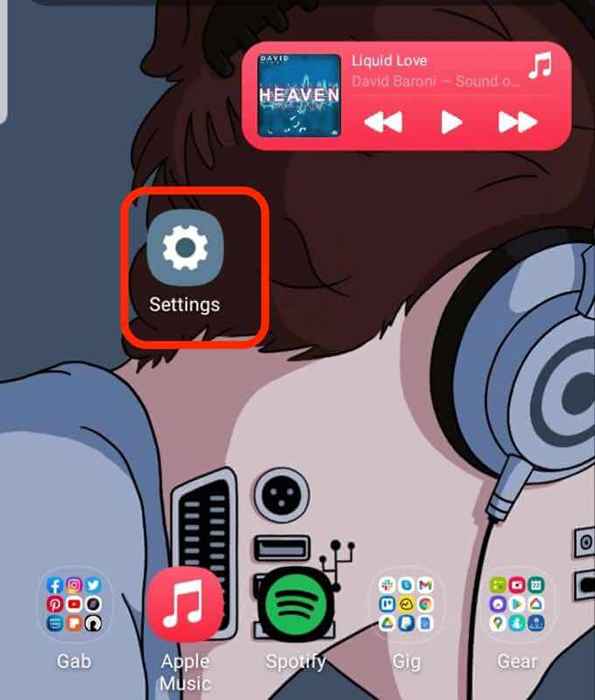
- Uzyskiwać Ogólne zarządzanie.
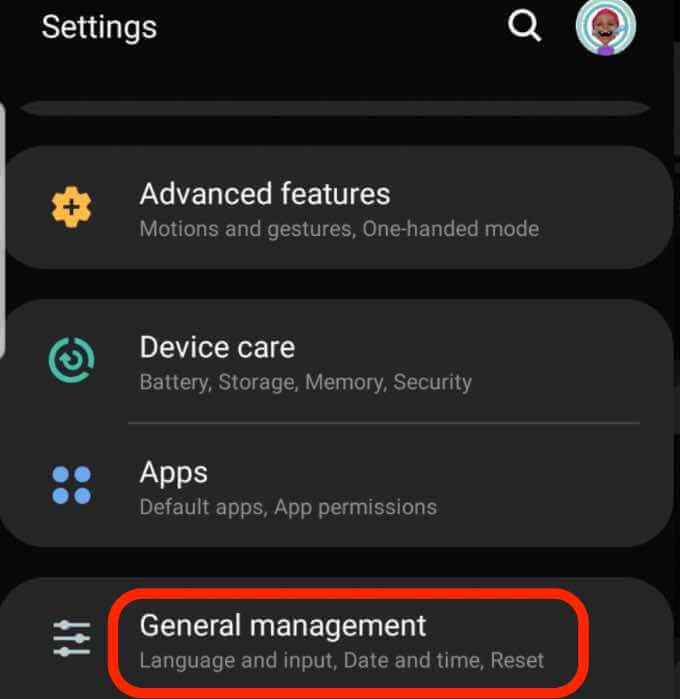
- Uzyskiwać Język i wejście.
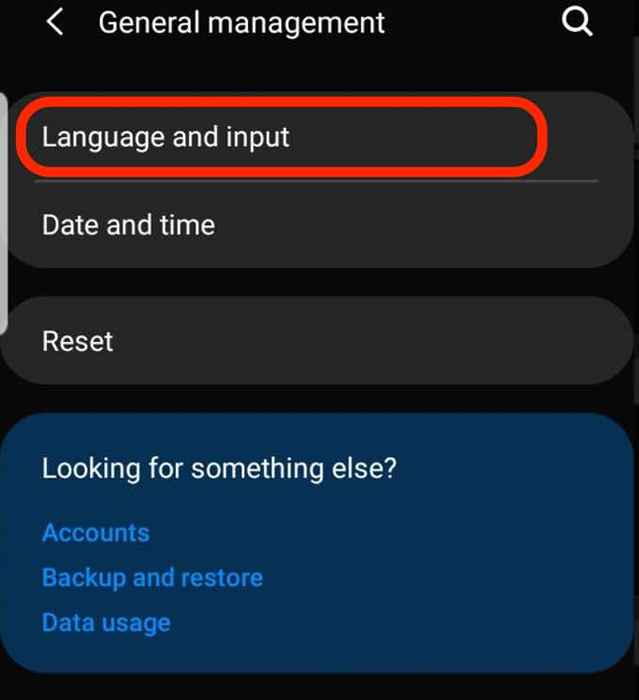
- Stuknij w Klawiatura ekranowa.
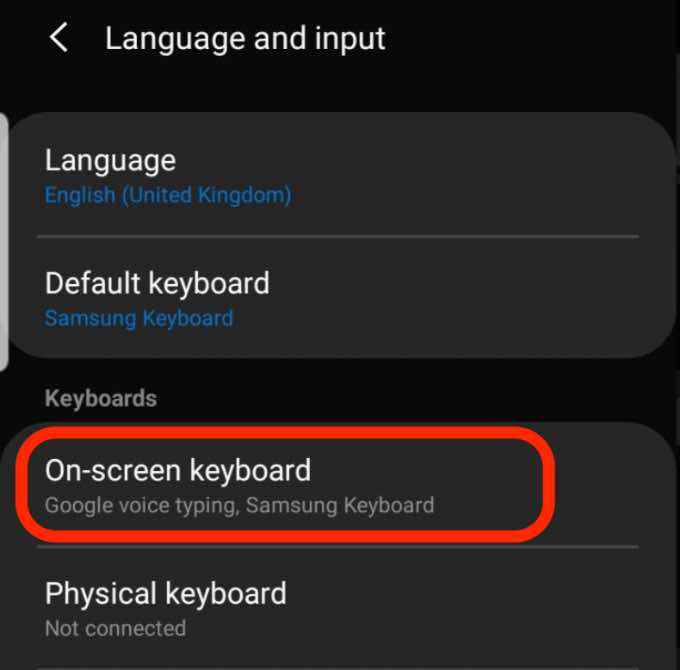
- Uzyskiwać Gboard (lub używana klawiatura) z listy zainstalowanych klawiatur.
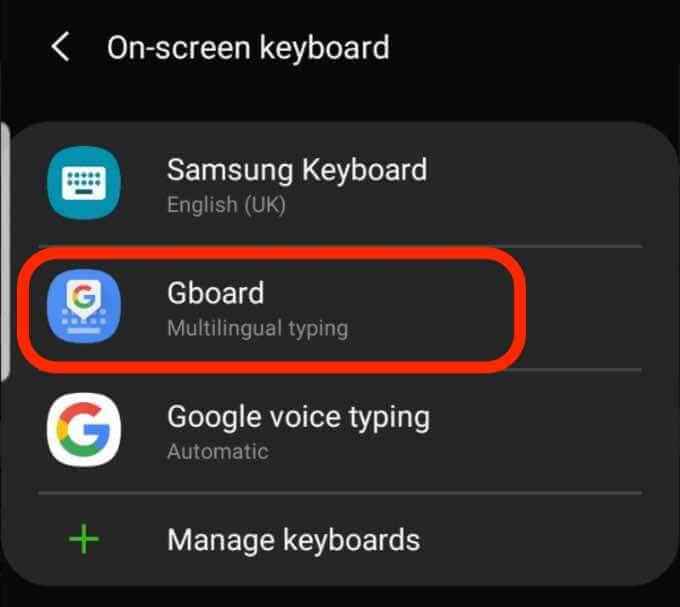
- Uzyskiwać Korekta tekstu.
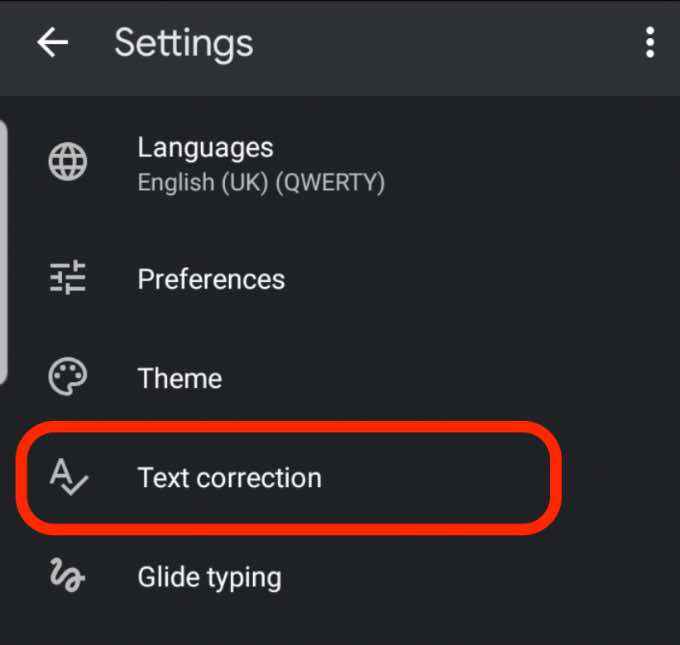
- Uzyskiwać Auto-korekta w Poprawki sekcja, aby to wyłączyć.
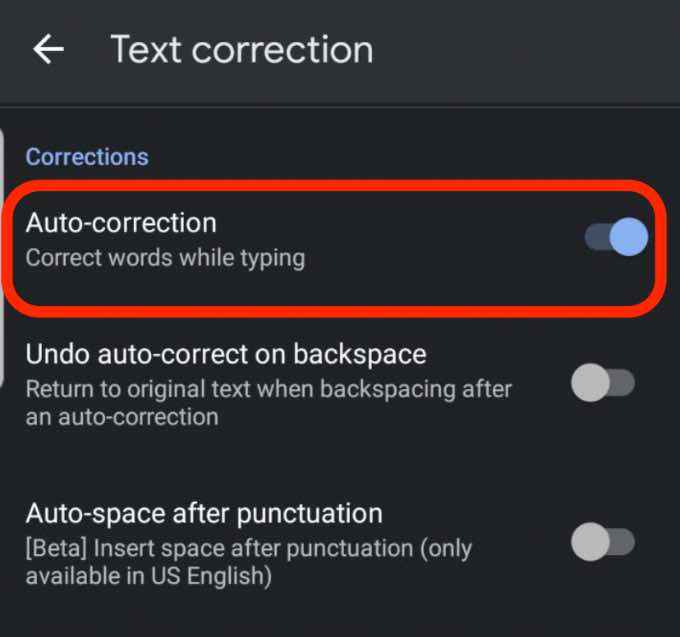
Notatka: Po wyłączeniu autoCorrect klawiatura będzie nadal oferować sugestie dotyczące korekty.
Unikaj zawstydzających błędów auto-korekty
Wszyscy mieliśmy momenty, kiedy wysłaliśmy wiadomość tylko po to, aby stwierdzić, że funkcja autokorekty zmieniła słowo i nie ma to sensu.
Poprawiając ustawienia autokorekty, możesz wyłączyć tę funkcję i uniknąć zawstydzających błędów.
Czy ten przewodnik był pomocny? Daj nam znać w komentarzu.
- « Jak znaleźć i zastąpić słowa w MS Word i Google Docs
- Jak otworzyć plik XML i do czego są używane »

